Langkah-Langkah Menambahkan Email cPanel Anda ke Android Anda.
Langkah 1 : Temukan ikon Aplikasi Email Anda dan pilih.

Langkah 2 : Temukan ikon email Anda dan pilih.
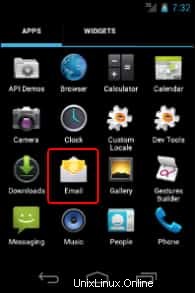
Langkah 3 : Ketikkan alamat email dan sandi akun email Anda. Setelah itu, pilih Penyiapan manual.
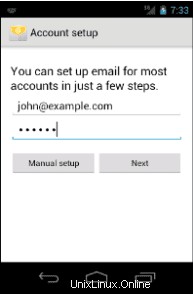
Langkah 4 : Pilih IMAP dari daftar opsi akun
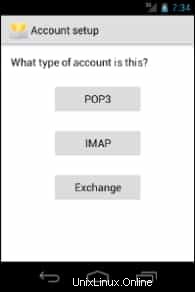
Memilih POP 3 akan mengunduh semua email saat ini dari server dan menghapus email dari server setelah selesai. Ini bukan opsi yang disarankan jika Anda menggunakan email di beberapa perangkat, seperti komputer, tablet, dan ponsel.
Langkah 5: Masukkan informasi akun Anda. Ini akan mencakup nama pengguna email, sandi, domain email IMAP (biasanya mail.example.com) dengan port, dan Jenis Keamanan. Untuk Jenis Keamanan, pilih SSL/TLS.
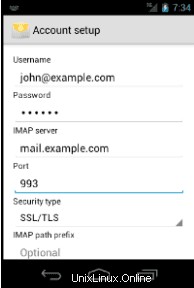
Langkah 6 : Masukkan informasi server Anda. Masukkan informasi SMTP Anda (biasanya mail.example.com), Jenis Keamanan (pilih SSL/TLS), centang Memerlukan Masuk, nama pengguna (email email web), dan sandi (sandi email web).
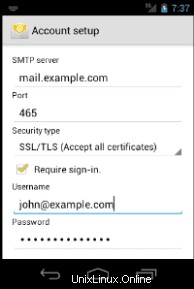
Langkah 7: Pilih preferensi email Anda dan ketuk Berikutnya.
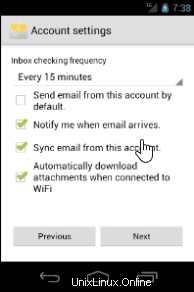
Langkah 8 : Selesaikan dengan memberi nama akun dan nama tampilan Anda. Ketuk Berikutnya setelah selesai.
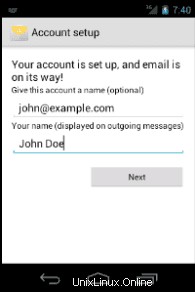
Email Android Anda sekarang harus dikonfigurasi dengan benar untuk menerima email cPanel di perangkat Android Anda.